O cfdisk é um programa simples, de modo texto. Se você é iniciante, vai se sentir mais confortável usando o gparted, o Partition Magic (no Windows) ou o particionador oferecido durante a instalação do Mandriva. Basta dar boot com um CD do Mandriva, ou do Mandrake 9.0 em diante, seguir até o particionamento do disco e abortar a instalação depois de fazer o particionamento. Ele é bem fácil de usar e oferece a opção de redimensionar partições Windows.
Caso o HD já esteja particionado basta selecionar a opção “Quit” na janela do cfdisk, ou pressionar a tecla “q” para prosseguir com a instalação. Para alternar entre as opções dentro do cfdisk, use as setas para a esquerda e direita no teclado; para selecionar uma opção tecle Enter.
Dentro do cfdisk, use as setas para cima e para baixo para selecionar uma partição ou trecho de espaço livre e as setas para a direita e esquerda para navegar entre as opções, que incluem:
Delete: Deletar uma partição, transformando-a em espaço livre. Use esta opção para deletar partições já existentes no HD para poder criar novas.
Create: Cria uma partição usando um trecho de espaço livre. O assistente perguntará sobre o tamanho da partição, em megabytes. Você terá ainda a opção de criar uma partição primária e uma partição extendida.
Você pode criar no máximo de quatro partições primárias, uma limitação que vem desde o PC-XT. Mas, por outro lado pode criar até 255 partições extendidas. Todas as versões do Windows e do DOS exigem que sejam instaladas numa partição primária, mas no Linux não existe esta limitação.
Você pode criar quantas partições for necessário e instalar o Kurumin em qual delas preferir.
Maximize: Redimensiona uma partição, para que ela ocupe todo o espaço disponível no HD. O processo não é destrutivo, pois o sistema simplesmente adiciona o espaço adicional no final da partição, sem mexer no que está gravado, mas de qualquer forma é sempre saudável fazer um backup.
Type: Altera o sistema de arquivos da partição (Linux, FAT, Linux Swap, etc.). Lembre-se de que você deve ter no mínimo uma partição Linux e outra Linux Swap.
Bootable: Esta é mais uma opção necessária para partições do Windows ou DOS, mas não para o Linux. Mas a regra básica é que ao usar várias partições, a partição onde o sistema operacional está instalado seja marcada com este atributo.
Write: Salva as alterações.
Quit: Depois de fazer as alterações necessárias e salvar, só falta sair do programa ;-).
Basicamente, ao usar o cfdisk, você deve criar duas partições, uma maior para instalar o sistema e outra menor, de 500 MB ou 1 GB para a memória swap. Ao deletar uma partição antiga você seleciona o trecho de espaço livre e acessa a opção Create para criar uma partição Linux para a instalação do sistema. Para criar a partição swap, você repete o procedimento, criando uma segunda partição Linux, mas em seguida você acessa a opção Type e pressiona Enter duas vezes para que o cfdisk a transforme numa partição swap. Criadas as duas partições, é só salvar e sair.
O cfdisk não oferece nenhuma opção para redimensionar partições. Para isso você deve usar o gparted, ou outro particionador com que tenha familiaridade, como o Partition Magic ou o particionador usado durante a instalação do Mandrake por exemplo (basta iniciar a instalação até chegar ao particionamento do disco, alterar o particionamento, salvar e em seguida abortar a instalação).
Lembre-se de que o cfdisk deve ser usado apenas se você deseja deletar ou criar partições no HD. Se você quer apenas instalar o Kurumin numa partição que já existe (mesmo que seja uma partição do Windows ou esteja formatada em outro sistema de arquivos qualquer), pode dispensar o cfdisk, basta sair sem fazer nada. A formatação propriamente dita é feita mais adiante durante a instalação.
Alguns programas de particionamento (como o do instalador do Mandrake) criam tabelas de partição que não são entendidas pelo cfdisk. Neste caso, ao abrir o cfdisk você receberá uma mensagem de erro sobre a tabela de partição. Isto não significa necessariamente que exista algo errado com o seu HD, apenas que o cfdisk não conseguiu entender a tabela de partição atual.
Isto é perfeitamente normal, basta pressionar Enter para fechar o cfdisk e prosseguir com a instalação. O único problema neste caso é que você terá que recorrer a outro programa para reparticionar o HD. Como disse acima, você pode usar um CD de instalação do Mandriva, prosseguir até a parte de particionamento do disco e depois abortar a instalação.
Se você quer apenas usar o cfdisk para reformatar o HD, sem se preocupar com os dados, você pode fazer o cfdisk eliminar a tabela de partição do HD, criando uma nova tabela em branco. Esta opção é perigosa (vai apagar todos os dados), por isso não foi incluída no instalador. Se você quiser usá-la, abra o Root Shell encontrado em Iniciar > Configuração do Sistema e chame o comando “cfdisk -z” e particione o disco a seu gosto. Lembre-se, esta opção vai destruir todos os dados do HD.


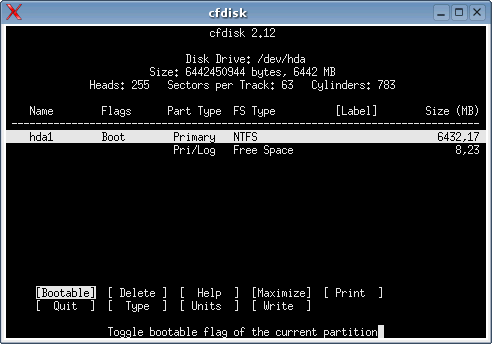



Deixe seu comentário